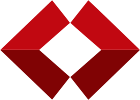
Einleitung
Wenn ihr für eure Tattoo/Piercing-Einnahmen ein handschriftliches Kassenbuch führt, besteht für euch neben dem Kassenbuch noch die Pflicht der Einzelbelegnachweise.
Nach § 146 AO sind Tätowierer verpflichtet, zusätzlich zum Kassenbuch den konkreten Geschäftsfall aufzubewahren und abzuheften (Leistung, Name und Kontaktdaten des Kunden, Datum, Betrag), wenn der Kunde (z.B. durch Terminvereinbarung) namentlich bekannt ist. Außerdem muss jeder Geschäftsvorfall den Einträgen im Kassenbuch eindeutig zugeordnet werden können.
Aus diesem Grund bietet kisscal euch die Möglichkeit, ein sog. Einnahmenbuch zu euren Terminen zu führen. Das bringt einige zusätzliche Vorteile mit sich:
-
Anzahlungen und Gutscheine könnt ihr dort gleich mit verrechnen lassen. kisscal führt dabei automatisch eure Anzahlungs- und Gutschein-Listen.
-
Habt ihr zeitabhängige Preise für eure Sitzungen, stellt euch kisscal einen einfachen Rechner für die Umrechnung der Zeit in den Endbetrag zur Verfügung (3:40 * 130,- €/Std. = ???).
-
Monats-, Quartals- und Jahreslisten für eure Buchhaltung sind auf Knopfdruck verfügbar.
-
Die umsatzabhängige Platzmiete eurer Guest-Artists ist ebenfalls mit wenigen Klicks ausgerechnet.
Einstellungen zum Artist
In kisscal könnt ihr je Artist entscheiden, ob ihr die Einnahmen in kisscal pflegen wollt. Dazu geht ihr (als Admin) in die Artist-Verwaltung, öffnet den betreffenden Artist und klickt auf den Reiter „Assistenten“:
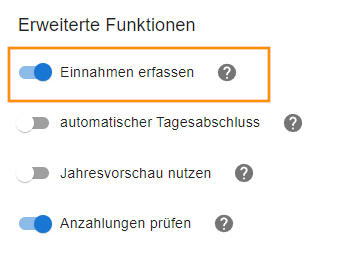
Nur Anzahlungen protokollieren
Ihr könnt die Einnahmen in kisscal auch lediglich dazu nutzen, dass ihr durch kisscal die Eingänge und Verrechnungen von Anzahlungen protokollieren lasst. Mehr dazu findet ihr im Tutorial Anzahlungen managen.
Einnahmen zum Termin erfassen
Eure Einnahmen könnt ihr in der Terminbearbeitung pflegen.
Einnahmen nur zu erledigten/ausgefallenen Terminen
Sobald ihr einen Termin erledigt oder dieser ausfällt, steht euch in der Terminbearbeitung ein weiterer Bereich „Einnahmen“ zur Verfügung:
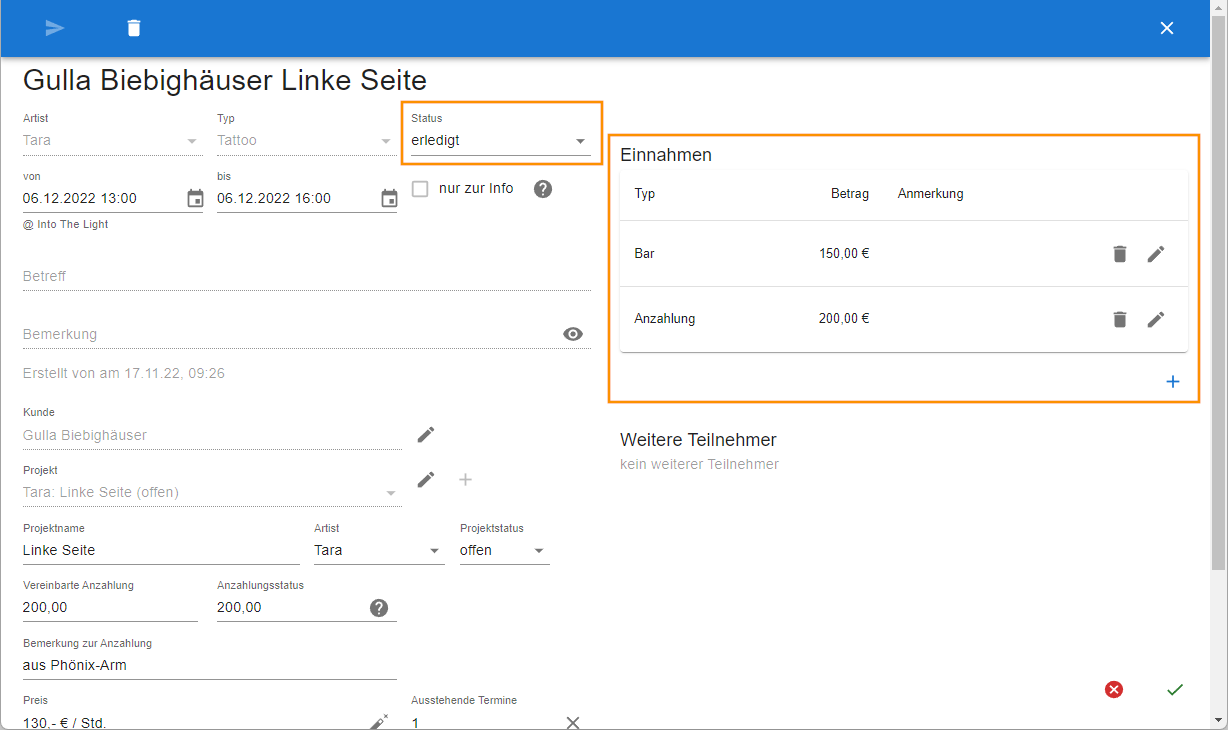
Hier könnt ihr nun Einnahmen neu anlegen (+), bestehende ändern oder löschen (der Mülleimer neben der Einnahme). Eingegeben wird immer die Zahlungsart (s.u.), der Betrag und ggf. eine Anmerkung. Es sind beliebig viele Einträge möglich, z.B. wenn der Kunde einen Teil Bar zahlt, einen Teil mit Gutschein und obendrein noch die Terminkaution verrechnet wird.
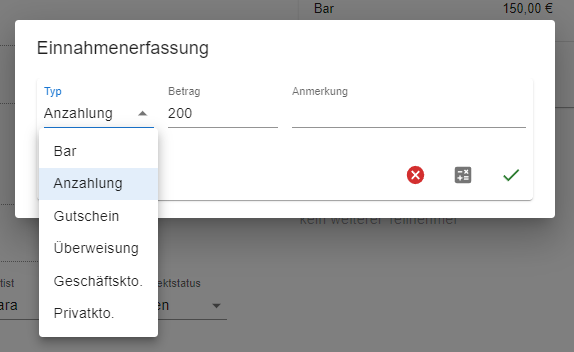
Sobald Einnahmen zu einem Termin hinterlegt sind, können bestimmte Daten im Termin anschließend nicht mehr geändert werden (Artists, Kunde, Projekt, …):

Verschiedene Zahlungsarten
Die Zahlungsart gibt an, wie bzw. auf welche Weise der Kunde gezahlt hat:
Bar |
für Barzahlungen |
Anzahlung |
Wenn eine Terminkaution verrechnet wird. Wenn ihr in den Assistenten „Manage Anzahlungen“ aktiviert habt, aktualisiert kisscal auch den Anzahlungsstatus zum Projekt. |
Gutschein |
Der Kunde zahlt (zum Teil) mit einem Gutschein. Nach Eingabe von Betrag und Gutschein-Nr. zeigt euch kisscal automatisch alle erforderlichen Informationen zum Gutschein an. kisscal überträgt diese Daten beim Speichern automatisch in die Einlösungen zu dem betreffenden Gutschein. |
Überweisung |
Für Überweisungen, die nicht weiter differenziert werden sollen. Auch für PayPal-Zahlungen zu verwenden. |
G.-Kto. |
Für Überweisungen auf das Geschäftskonto |
P.-Kto. |
Für Überweisungen auf das Privatkonto |
So habt ihr die Möglichkeit, zu einem Termin auch die Zahlungen zu erfassen, die in eurem Kassenbuch (nur Bar) nicht auftauchen. Diese kompletten Einnahmen sind auch für euren Steuerberater erforderlich.
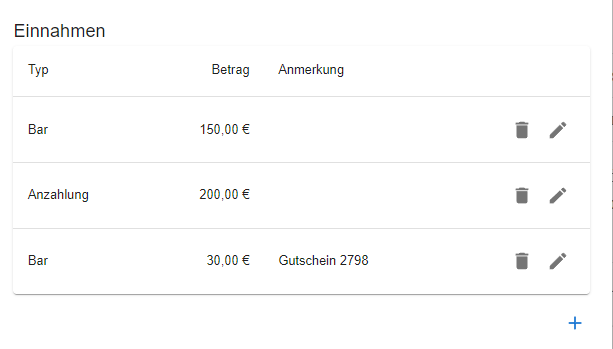
Der Taschenrechner
Berechnen sich die Kosten für den Termin aus der benötigten Zeit, kann euch kisscal bei der Umrechnung helfen. Klickt einfach auf den Taschenrechner neben dem Betragsfeld.
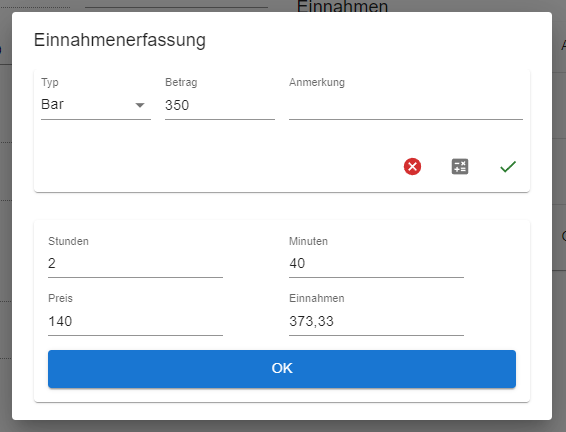
kisscal belegt Stunden/Minuten aus der Dauer des Termins vor. Mit jeder Änderung wird euch automatisch der entsprechende Betrag angezeigt. Mit „OK“ übernehmt ihr den Wert in das Betragsfeld der Einnahmen.
Terminkaution einnehmen
Einnahmen zu Besprechungsterminen werden in kisscal automatisch als Anzahlung (Terminkaution) betrachtet. Daher ist es bei Besprechungsterminen auch nicht möglich, als Zahlungsart „Anzahlung“ zu verwenden, denn ein Kunde kann seine Anzahlung schlecht mit einer Anzahlung bezahlen.
Daher legt kisscal auch automatisch einen Besprechungstermin an, wenn ihr den Anzahlungs-Status zum Projekt ändert. Wir gehen davon aus, dass in diesem Fall immer ein Kontakt mit dem Kunden bzw. zu dem Kunden (persönlich, Überweisung, PayPal etc.) stattfand.
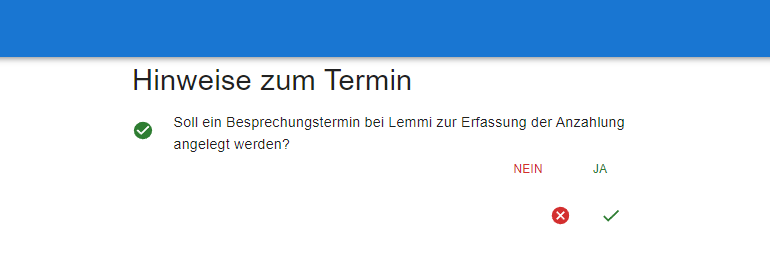

Auszahlung der Anzahlung
Ein Sonderfall ist sicherlich, wenn ihr eine Anzahlung wieder an den Kunden auszahlt. Das Einfachste ist, ihr setzt den Anzahlungsstatus im Projekt wieder auf 0.
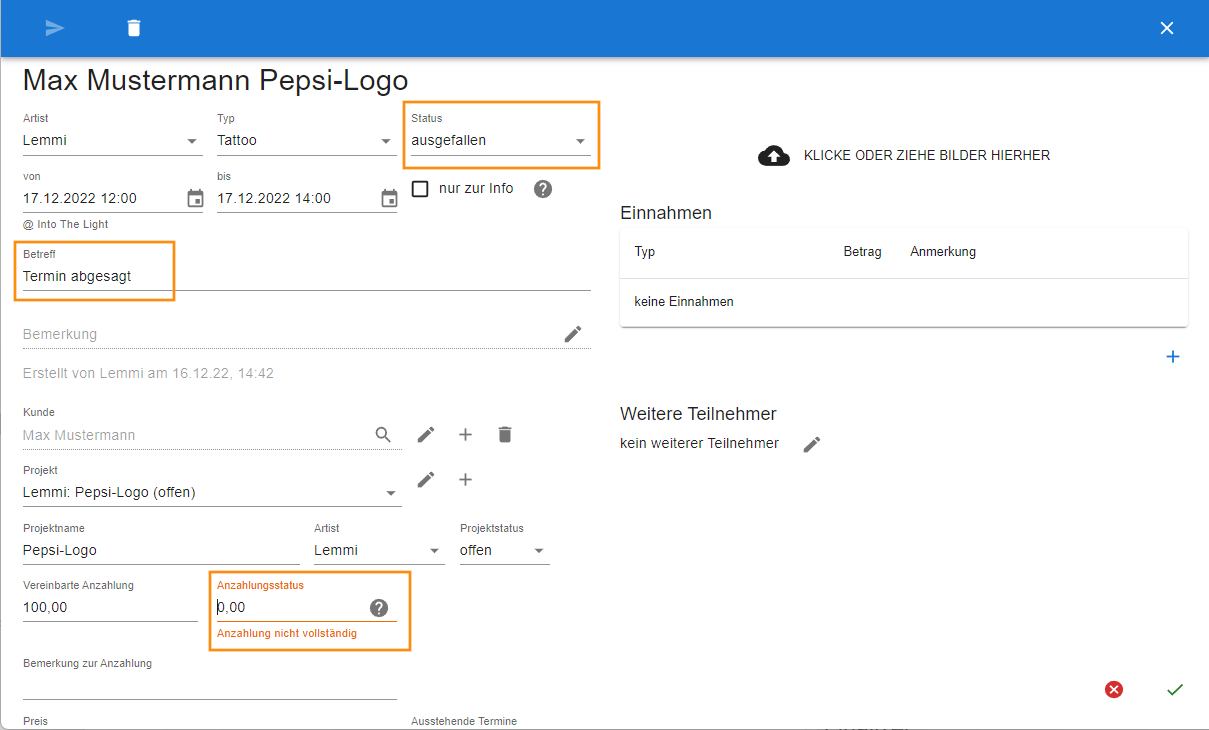
kisscal erzeugt beim Speichern (s.u. Der Finalizer) automatisch einen Besprechungstermin und legt eine Einnahme mit „Bar“ und dem negativen Anzahlungsbetrag an. Ein negativer Betrag steht immer für eine Auszahlung.
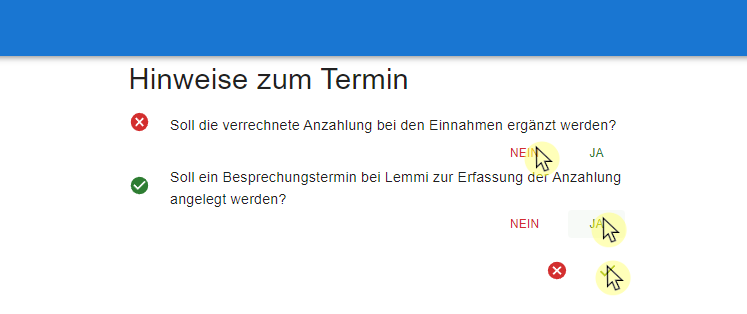
Ihr könnt so einen Besprechungstermin natürlich auch selber anlegen und die Auszahlung bei den Einnahmen eintragen. In diesem Fall solltet ihr auf das Minus vor dem Betrag achten und dass beim Termin das korrekte Projekt angegeben ist, denn nur dann kann kisscal dort den Anzahlungs-Status aktualisieren.
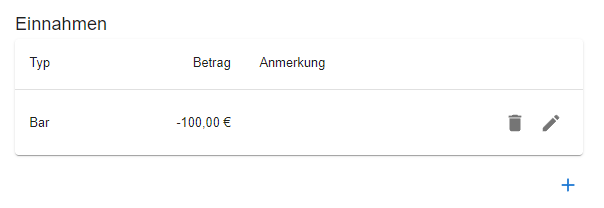
Projektübergabe
Wenn ihr in einem Projekt den Artist ändert, eine Arbeit also von einem Artist (z.B. „Jacky“) auf einen anderen übergeht (z.B. „Oscar“), so übernimmt der neue Artist (Oscar) auch die Anzahlung zum Projekt, falls vorhanden. Zur vollständigen Dokumentation der Einnahmen muss Jacky also bei sich eine Auszahlung eintragen und Oscar die Einnahme der Anzahlung.
Bei Änderung des Artists zu einem Projekt macht kisscal das automatisch, wenn die entsprechenden Assistenten zu den Artists aktiviert sind (s.u. Der Finalizer). Wenn ihr wie hier nicht nur das Projekt, sondern auch einen Termin übergebt, müsst ihr den Artist natürlich an beiden Stellen ändern.

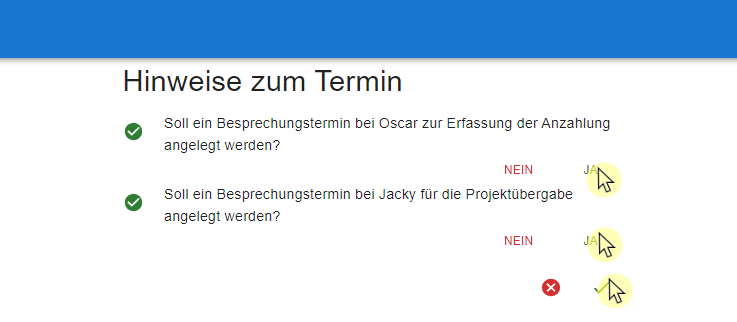
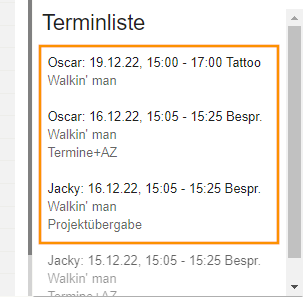
Verrechnung der Anzahlung
Üblicherweise wird die Anzahlung mit dem letzten Termin des Projektes verrechnet. Dazu wählt ihr als Zahlungsart einfach „Anzahlung“ und gebt den entsprechenden Betrag ein. Beim Speichern der Einnahmen zieht kisscal die Anzahlungs-Beträge automatisch von dem Anzahlungs-Status des Projektes ab.

Es ist auch möglich, nur einen Teil der Anzahlung zu verrechnen, wenn der Kunde z.B. nicht genügend Geld dabei hatte.

Verrechnung von Gutscheinen
Wenn der Kunde mit einem Gutschein zahlt, wählt ihr als Zahlungsart „Gutschein“ und gebt zunächst nur den Betrag ein. Es erscheint dann eine erweiterte Eingabe, wo ihr nun die Gutschein-Nr. eintragen könnt. Mit dieser kann kisscal euch dann alle weiteren Informationen zu dem Gutschein zeigen:
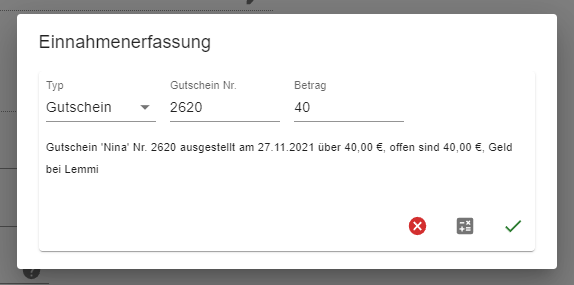
Ist alles in Ordnung, könnt ihr die Einnahmen nun speichern. Evtl. Fehler (Betrag zu hoch, Gutschein-Nr. nicht vorhanden, etc.) erscheinen am rechten unteren Bildschirmrand:

Verspätete Zahlung
Verspätete Zahlungen gebt ihr am Besten zum ursprünglichen Termin ein, da für die Steuer und evtl. Prüfungen auch das Leistungsdatum relevant ist. Gebt einfach bei den Anmerkungen das Datum ein, wann ihr das Geld tatsächlich erhalten habt. (z.B. „gezahlt 16.12.2022“).
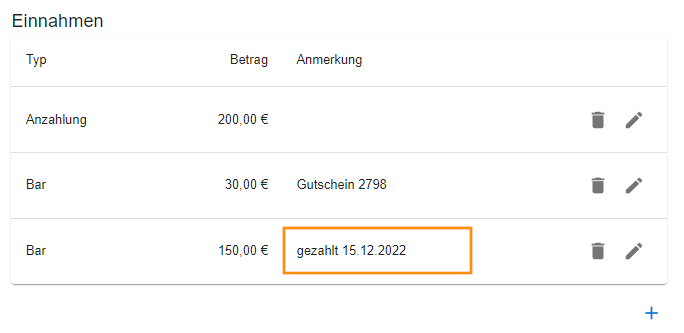
Auch bei Überweisungen könnt ihr in den Anmerkungen das Eingangsdatum auf eurem Konto hinterlegen (z.B. „Eingang 28.12.2022“). Dies ist wichtig für einen Abgleich eurer Kontoauszüge mit dem Einnahmenbuch aus kisscal.
Terminausfall
Erscheint ein Kunde zu einem Termin nicht und hat sich nicht rechtzeitig abgemeldet, verfällt seine Anzahlung, was bedeutet, dass ihr diese einbehalten könnt. In diesem Fall setzt ihr den Status des Termins auf „ausgefallen“ und notiert in dem Betreff kurz, warum (Dokumentationspflicht).
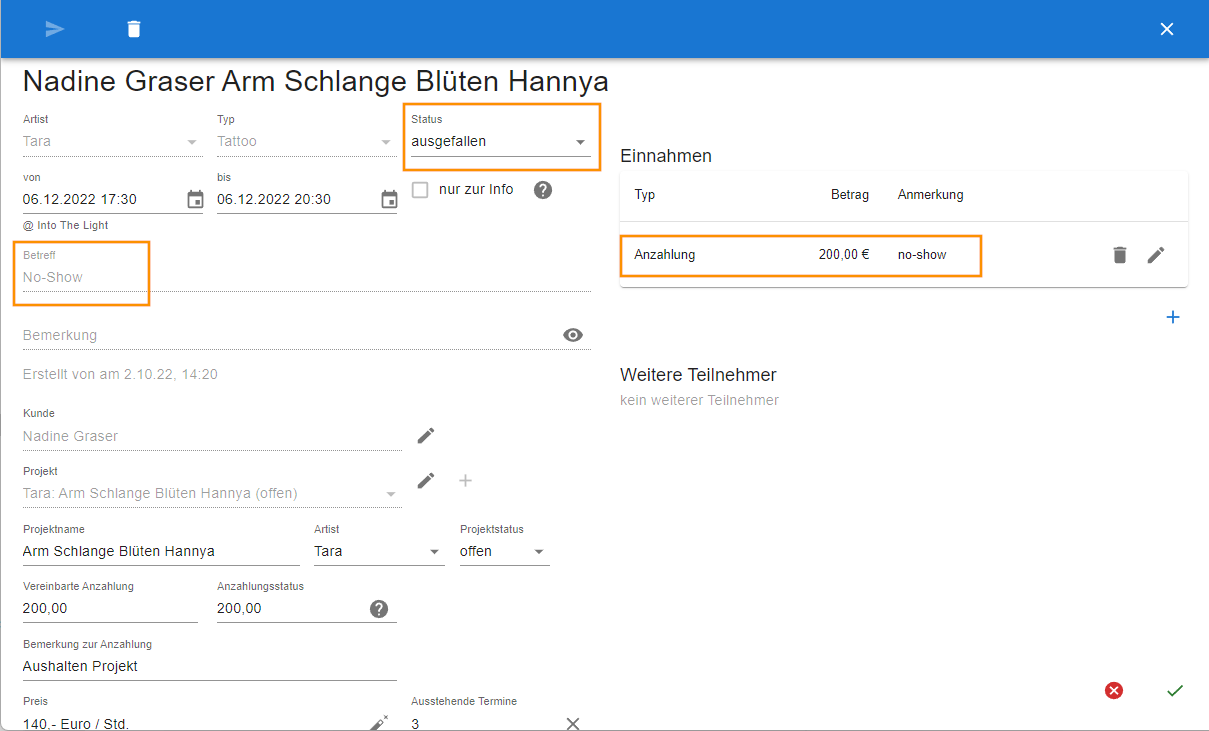
Anschließend tragt bei den Einnahmen die Verrechnung der Anzahlung ein („Anzahlung“ und Betrag).
Statt die Einnahmen zu hinterlegen, könnt ihr natürlich auch einfach den Anzahlungs-Status (unten in der Terminbearbeitung) auf 0 setzten. kisscal ergänzt dann beim Speichern automatisch die Einnahmen.
Der Finalizer
Wie oben schon mehrfach erwähnt, achtet kisscal darauf, eure Eingaben bei den Einnahmen mit eurer Anzahlungs- und Gutscheinliste synchron zu halten. Zu diesem Zweck gibt es den Finalizer, der immer durchlaufen wird, wenn ihr einen Termin oder ein Projekt speichert.
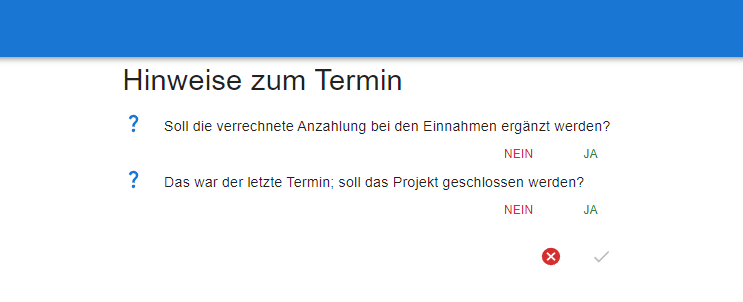
Dabei prüft der Finalizer unter anderem folgende Dinge und führt entsprechende Aktionen automatisch für euch aus:
-
Anzahlungs-Status zum Projekt geändert? Ggf. wird ein Besprechungstermin angelegt oder ein Eintrag in den Einnahmen zum Termin vorgenommen.
-
Anzahlungen in den Einnahmen verrechnet? Der Anzahlungs-Status im Projekt wird ggf. automatisch aktualisiert.
-
Gutschein bei den Einnahmen verrechnet? Die Einlösung wird automatisch beim Gutschein hinterlegt.
-
Projekt auf anderen Artist übertragen? Auf Wunsch werden für die Übergabe automatisch Besprechungstermine bei beiden Artist angelegt mit Auszahlung und Eingang der Anzahlung.
-
Bei Abschluss des letzten Termins oder vollständiger Verrechnung der Anzahlung wird auf Wunsch das Projekt automatisch geschlossen.
So hilf kisscal euch voll automatisch, eure Anzahlungs-, Gutschein- und Projekt-Listen aktuell zu halten.
Einnahmenlisten
Ihr könnt die Einnahmen zu den Terminen jederzeit für einen beliebigen Zeitraum abrufen. Das vereinfacht erheblich die Abrechnung mit den Guest-Artists und ist auch sehr praktisch für die monatlichen oder quartalsweisen Meldungen eurer Einnahmen an euren Steuerberater.
Für die Einzelbeleg-Dokumentation druckt ihr am Jahresende einfach eine komplette Einnahmenliste für das Jahr und heftet diese mit den Steuerunterlagen für das Jahr ab.
Ihr gelangt zu den Einnahmen-Liste über das Symbol oben Links im Menü:  .
.
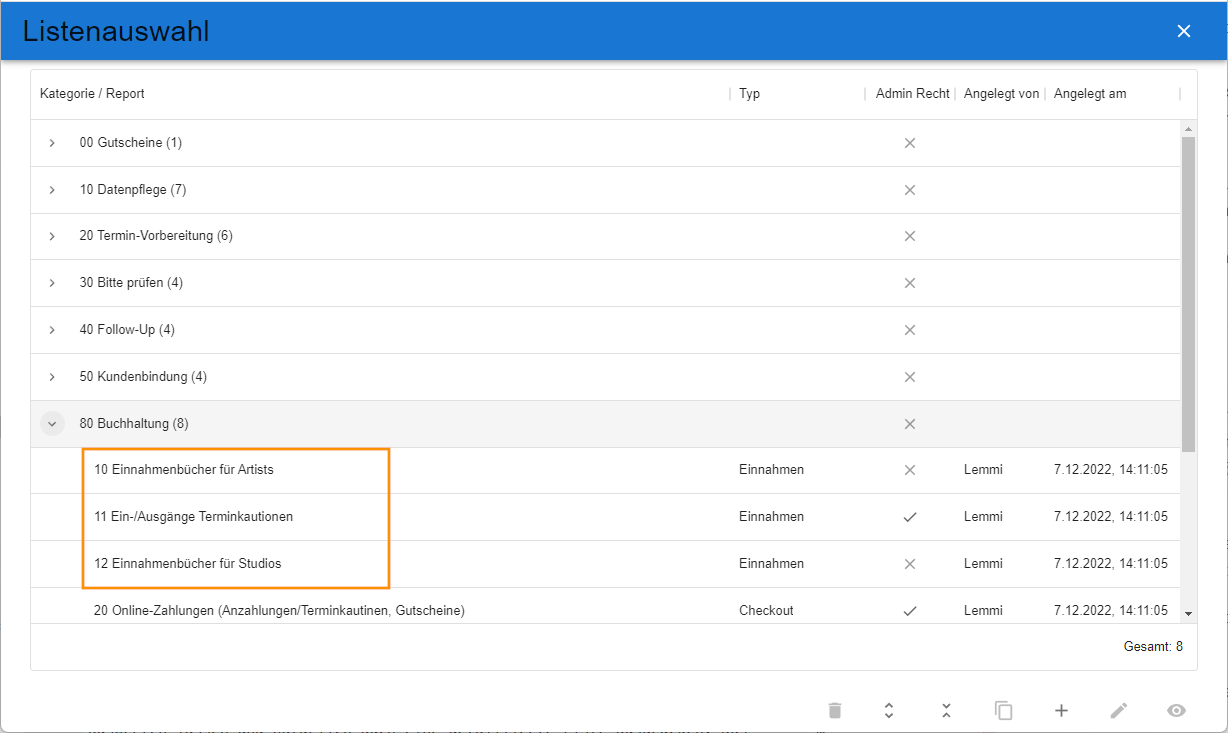
Alles, was ihr im Umgang mit den Listen wissen müsst, findet ihr unter Grundlagen zu den Listen.
Beispiel: Einnahmenliste für Artists
Über die Liste "10 Einnahmenbücher für Artists" kann sich z.B. jeder Artist selbst seine Einnahmen abrufen. Der jeweilige Artist wird automatisch vorgeschlagen (login), nur noch Zeitraum auswählen und suchen klicken.
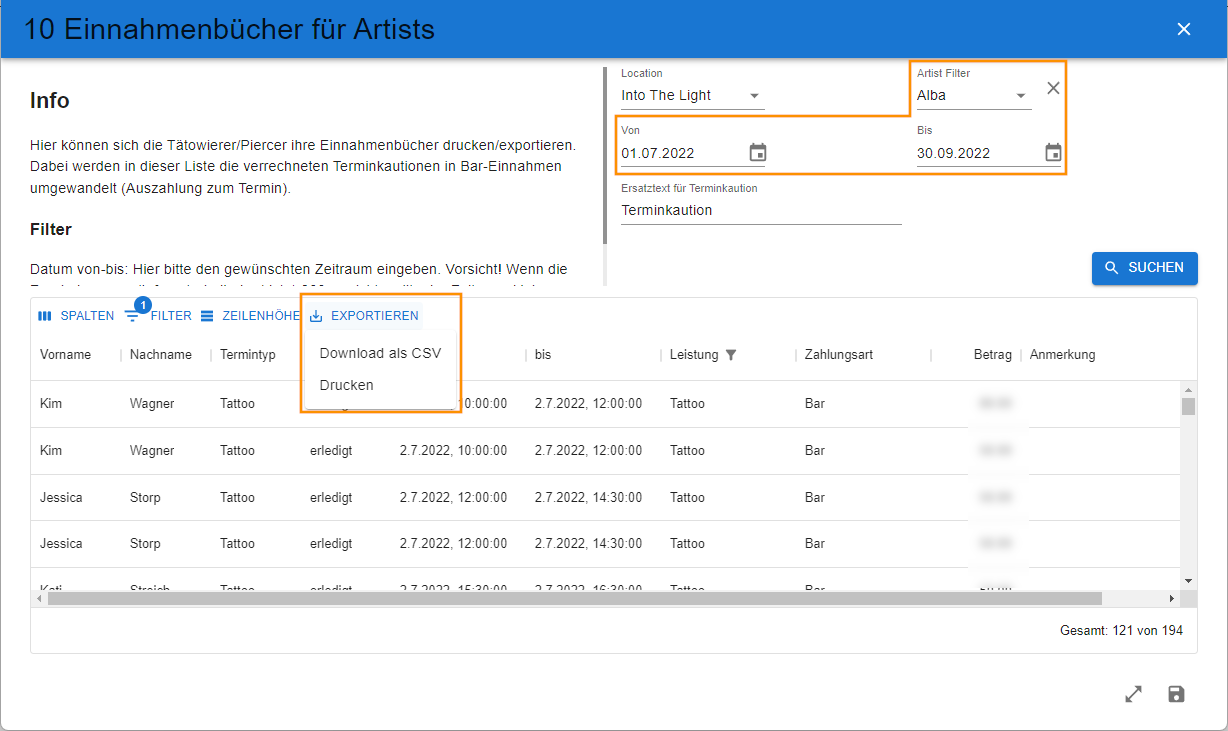
Einfach drucken (für den Steuerberater) oder download als csv (weitere Auswertung z.B. Abrechnung der Guest-Artists), fertig.
Bei dieser Einnahmenliste wird davon ausgegangen, dass die Terminkautionen durch das Studio verwaltet und beim letzten Termin zum Projekt an den Artist ausgezahlt werden. Sie erscheinen in der Liste folglich als Bar-Einnahmen. Verwahren bei euch die Artists ihre Anzahlungen selbst, sollten sie statt dieser Liste besser die "12 Einnahmenbücher für Studios" verwenden.